如何提升图片分辨率
文件中的像素数量直接关系到图像质量。分辨率越高的图像,包含的像素就越多。这些小小的方块是构成数码照片的基本元素。像素越多,图像包含的信息就越丰富,那些细微的线条和复杂的纹理也就越清晰。
此外,如果你打算把照片放大成巨幅画布或海报,高分辨率对于避免出现像素化灾难至关重要。对于像平面设计这样的专业应用来说,精度更是重中之重。这也是为什么提升图像分辨率的需求如此旺盛的原因。
第一部分:通过AI图像增强软件提高图像分辨率和质量
在当今的数字世界中,有许多技术可以将低分辨率图像转换为高分辨率。这些方法包括传统的图像编辑软件、图像捕获设备设置以及人工智能(AI)图像增强软件的尖端功能。与传统的图像处理软件相比,AI驱动的图像增强工具凭借其卓越的功能脱颖而出。
AI图像增强软件不仅可以提高图像分辨率,增强整体质量和清晰度,而且凭借其用户友好的界面,还能满足新手用户的需求。只需单击一下,这些工具就可以将低质量图像转换为高分辨率图像。此外,AI图像增强软件还利用各种图像模型,为您的图像注入新的细节和增强效果。
接下来我们将深入了解几款卓越的AI图像增强工具,看看它们是如何将低分辨率图像变为高分辨率的。
Aiarty Image Enhancer
这是一款AI驱动的图像增强和放大软件。 它通过多款顶级AI模型帮助您(无论技术水平如何)增强图像质量,并将图像分辨率自动、即时地提高到原始尺寸的4倍、8倍(最高可达32K分辨率)。无论是肖像照片、动漫图片、徽标、数字艺术、Midjourney/Stable Diffusion生成的图像,它都可以处理!
同时,Aiarty的尖端人工智能技术使您能够在不牺牲质量的情况下提高图片的分辨率。这意味着无论您是打印海报、传单、在网站上使用、个人分享到社交网络还是其他任何用途,都能保持图像的清晰度和锐度。您可以信赖Aiarty,让您的图像始终保持最佳状态。


- AI增强图像质量,并将图像分辨率提高到原始尺寸的2倍、4倍、8倍。
- 易于使用,无需技术技能,一键完成图像放大。
- 实时放大、增强、锐化、去模糊图像、降噪和改善色彩,使您的图片更详细、更真实。
- 支持批量提高图像分辨率。
- 暂无独立的脸部模式。
如何使用Aiarty Image Enhancer提高图像分辨率
步骤1. 加载您的图片。点击界面左下角的“添加”图标,导入照片。可同时导入多张照片以批量放大。图片文件大小没有限制。
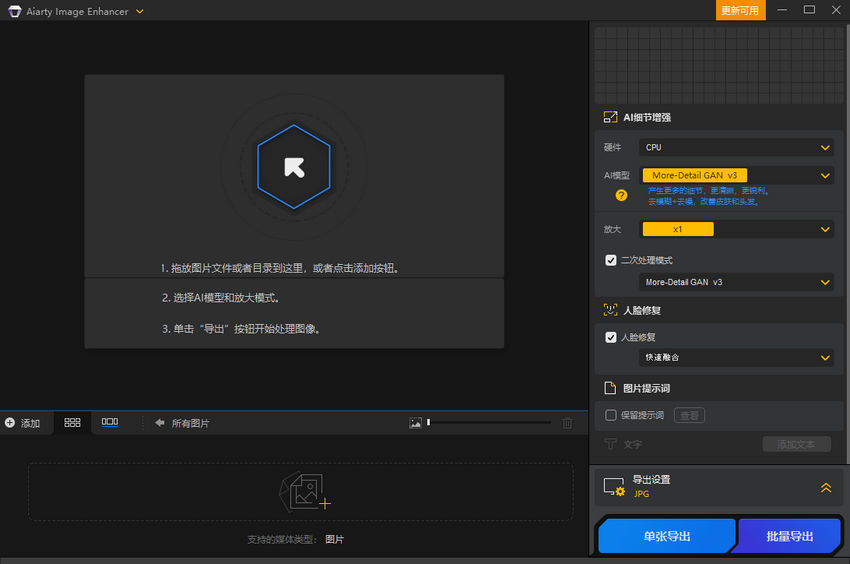
步骤2. 选择AI模型。目前有5种AI模型可用。More Detail 模型更适合您通过添加更多细节来提高皮肤、头发、皮毛、纹理等图片的分辨率,使您的图片更清晰、更锐利。
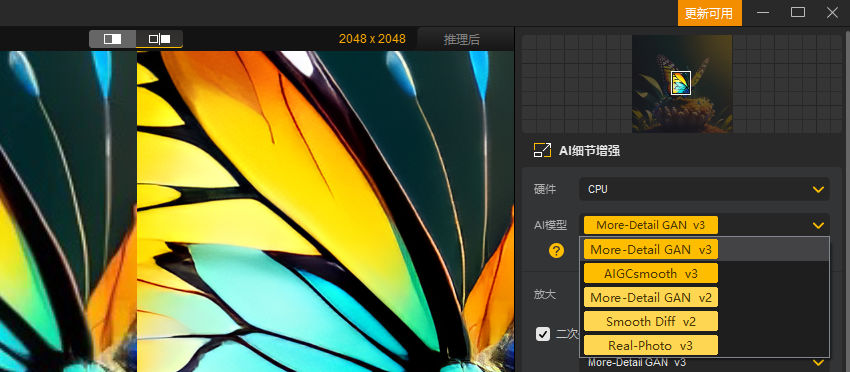
步骤3. 选择放大值。这款图像增强器软件使您能够将图像分辨率提高到8倍,分辨率最高支持32K。
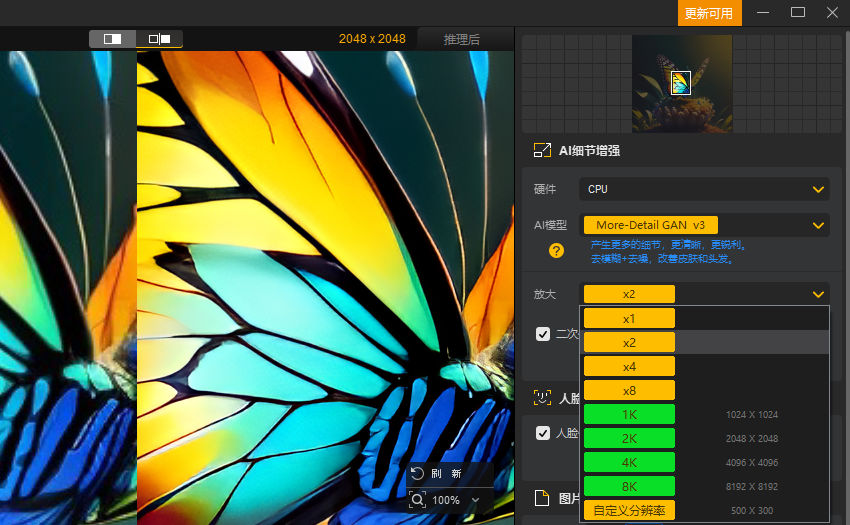
步骤4. 选择输出图像格式(PNG或JPG)后,点击“运行”开始放大图像分辨率。
步骤5. 完成后,点击导出按钮。
Topaz Photo AI
与支持将图像分辨率提高到8倍的Aiarty Image Enhancer不同,这款顶级图像增强工具包仅允许您将低分辨率图像转换为高达原始尺寸6倍的高分辨率图像。然而,作为折衷,它加载了更多的AI图像模式,包括放大、降噪、锐化、恢复人脸、移除对象等,以帮助您提高图像分辨率和质量、消除低光下的噪点、锐化像素化的人脸、羽毛和皮毛、恢复人脸的细节。
当然,需要注意的是,当作为插件在Photoshop或Lightroom中批量提高图片分辨率时,Topaz容易出现软件崩溃。您最好控制批量处理的图像数量,或者直接使用独立的Photo AI程序。
- 简洁性。界面非常简洁。即使是编辑新手也可以通过直观的滑块和方便的“自动驾驶”模式获得出色的效果。
- AI算法可提供令人印象深刻的图像放大、降噪和锐化效果,通常超越传统编辑工具的能力。
- 图像放大速度比以前的版本快得多。
- 太贵了。终身价格为199美元,没有月度或年度计划。
- 专注于基础功能。虽然Topaz拥有新的色彩和光照调整功能,但与核心功能相比,它们感觉不够完善。
- 作为Photoshop或Lightroom插件,批量提高图像分辨率会遇到崩溃。
- 自动将图像导出为Tiff格式,而不是用户想要的DNG格式。
如何使用Topaz Photo AI进行AI增强图像质量和分辨率
步骤1. 加载您的照片。将图像拖放到软件中,或使用文件浏览器。
步骤2. 选择您的工具。选择您需要的工具:降噪、锐化或放大。当然,这里选择放大。这款AI图像放大器软件支持您仅将图像分辨率放大到4倍,目前没有8倍选项。
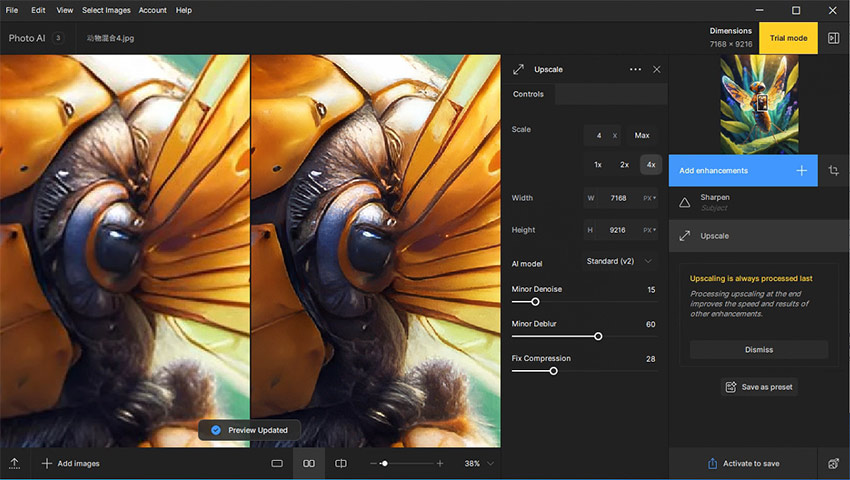
步骤3. 滑动以获得成功。调整滑块以控制降噪、锐化或放大的级别。
步骤4. 自动驾驶选项。感到不知所措?使用“自动驾驶”让AI自动调整。
微调(可选):为了更好地控制,请使用蒙版和调整工具来优化照片的特定区域。
步骤5. 保存您的杰作。以您所需的格式和质量导出编辑后的照片。
Fotor Image Upscaler
对于想要在不花太多钱的情况下将图像分辨率提高到4倍(16K分辨率)的任何人来说,Fotor Image Upscaler都是一个不错的免费选择。它易于使用、速度快,并且可以让那些不太理想的照片恢复一些尊严。但是,如果您需要精确控制或处理严重低分辨率的图像,那么您最好选择具有更多功能的付费放大器。
总的来说,Fotor Image Upscaler是一个很好的备用工具,特别是对于休闲用户而言。请记住,它不是万能的,免费通常会带来限制。具体来说,您只能访问其有限的AI和编辑工具包,仅以普通分辨率而不是高分辨率下载JPG/PNG/PDF格式的图片,并且必须忍受烦人的水印和广告。
- 免费。非常适合预算有限的摄影爱好者或任何只想尝试AI放大的人。
- 易于使用。
- 与其他一些在线免费图像放大器相比,Fotor处理照片的速度非常快。
- 垃圾进,垃圾出。超模糊或低分辨率的照片在放大后可能仍然看起来粗糙。不要指望像素灰尘能创造奇迹。
- 访问Fotor AI和编辑功能、JPG/PNG/PDF下载和其他效果的权限有限。
- 免费计划中的在线服务充斥着烦人的广告和图片水印。
- 在线提高图像分辨率需要稳定且强大的网络连接。
如何使用Fotor在线免费将低分辨率图像转换为高分辨率图像
步骤1. 拖放您的图像。只需将桌面上的低分辨率照片直接拖放到Fotor界面中或上传。
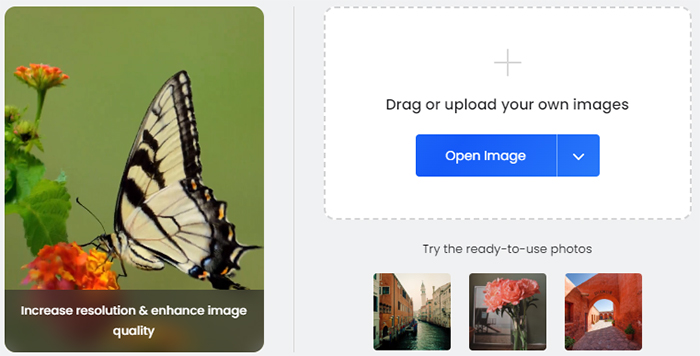
步骤2. 点击屏幕左侧的2X以提高图片的分辨率。然后它会自动将图像分辨率提高到原始尺寸的200%,同时进行降噪和AI质量增强。
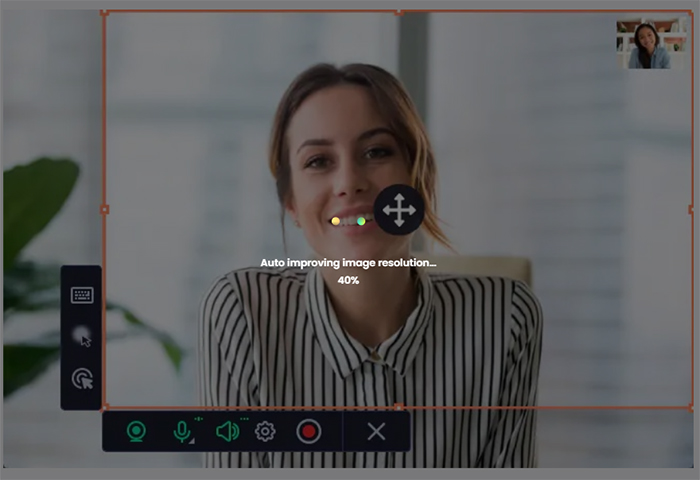
步骤3. AI图像放大完成后,将显示结果比较图像。最终图像尺寸将列在左侧。当然,图像的左下角有一个明显的水印。如果需要,请升级到其专业计划以删除水印。

步骤4. 如果您只想要输出图像,而不是比较图像,请取消选中“结果比较”。然后单击“下载”按钮将增加的图像下载到您的计算机。您可以根据需要选择最终格式为JPG或PNG,并选择质量(默认高)。
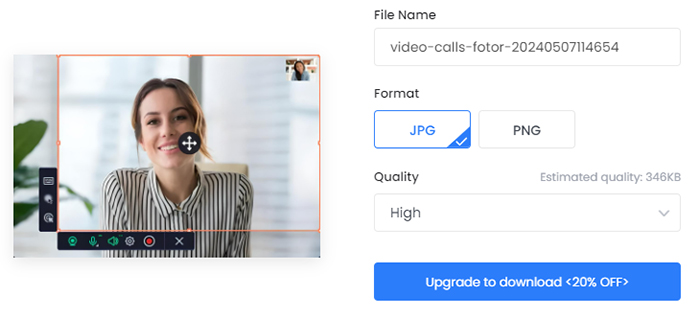
第二部分:通过图像编辑器提高图像分辨率和质量
除了上述AI图像增强器程序外,Photoshop、Lightroom等传统图像编辑器也是增强低分辨率图像质量的强大工具。因为它们还配备了先进的人工智能技术,可以帮助您提高图像质量和分辨率。让我们更深入地了解它们如何提高图像的分辨率。
Adobe Photoshop
Adobe Photoshop是备受赞誉的图像编辑器软件,几乎每个人,包括新手和专家都在使用它。过去,您可能会利用Photoshop来修剪照片、从图像中删除背景、模糊图像、调整图片饱和度/亮度或向图片添加文本或特殊效果等。
现在,通过Photoshop中的超级分辨率,您可以使图像具有更高的分辨率(高达4倍像素),同时保持良好的图像质量。他们使用先进的人工智能(AI)和机器学习(ML)来智能地为每个特定图像选择最佳像素,从而确保卓越的质量。然后,您可以使用更高分辨率的图像进行打印、电子商务演示、动漫海报、艺术创作或社交分享。
由于Photoshop和Lightroom都采用了相同的AI技术——超级分辨率来提高图像质量和放大照片尺寸,我们只选择其中一个来向您展示详细指南。这里我们以Photoshop为例。
如何使用Photoshop增加图像像素
步骤1. 点击顶部菜单中的“文件”>“打开”>选择您的图像以加载到Photoshop中。
步骤2. 选择“图像”>“图像大小”。
步骤3. 取消选择“重采样”。这将自动锁定当前宽度和高度的比率。
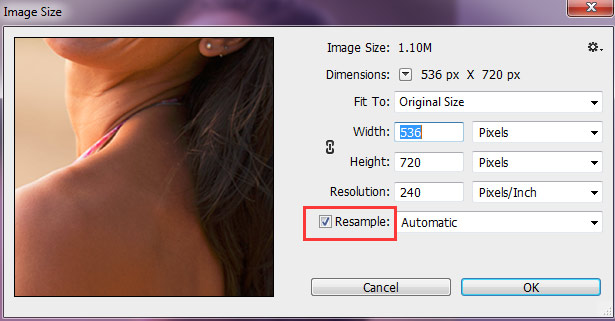
步骤4. 要提高图片分辨率,请输入您想要的新值。Photoshop将自动更改文档大小以匹配。
步骤5. 要调整文档大小,请在高度和宽度下添加新值。Photoshop将再次自动更改分辨率以匹配。
或者,使用神经滤镜在Photoshop应用程序中同样创建高分辨率图像。转到顶部栏中的“滤镜”>选择“神经滤镜”>勾选“超级缩放”>应用滑块将图像调整到您喜欢的程度>点击“确定”,就可以了。然后,您的Photoshop将自动提高图片的分辨率。
步骤6. 现在导出您的最终图像并将其保存为JPG或PNG。
GIMP
GIMP是免费和开源软件的杰出成就,能够根据需要将图像分辨率提高到4倍或6倍。它提供了与Adobe Photoshop等付费编辑程序相媲美的惊人功能。自定义选项和充满活力的社区是一个很大的优势。但是,陡峭的学习曲线和潜在的性能问题可能会成为初学者的障碍。
这款图像分辨率增强器是一个强大的工具,可以同时释放您的创造力并释放您的钱包。但它不适合休闲用户或那些优先考虑用户友好体验的用户。对于那些渴望广泛功能和自定义而又不花太多钱的人来说,GIMP是一个免费的图像放大工具包,等待您去探索。
如何使用GIMP免费制作更高分辨率的图像
步骤1. 在GIMP中打开您的图像。转到“图像”>“缩放图像”。
步骤2. 在“缩放图像”对话框中,您将在宽度和高度下看到当前图像尺寸(以像素为单位)。
步骤3. 决定您要将分辨率提高多少。您可以输入特定的宽度和高度(以像素为单位)或百分比增量。
步骤4. 在“插值”下,选择适当的重采样方法。以下是常用选项的细分:
最近邻:这是最快但最不准确的方法。它只是复制最近的现有像素来填充新空间,从而产生块状外观。
线性:对于大多数情况,这是一个更好的选择。它混合周围像素的颜色以创建新像素,从而产生更平滑的图像。
立方:这是最准确的方法,但也是最慢的方法。它考虑了更广泛的周围像素来创建新像素,从而产生尽可能清晰的放大效果。
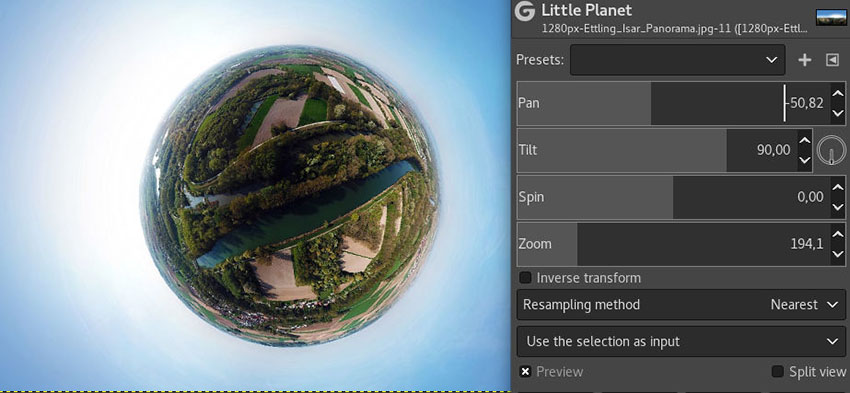
步骤5. 点击“缩放”以应用更改。
第三部分:使用Let's Enhance在线创建高分辨率图像
与摄影师、艺术创作者或商业推广者不同,大多数普通用户没有大量的图像库需要进行分辨率放大处理。相反,他们可能只有几张需要提高分辨率和质量的日常生活照片。
在这种情况下,在线图像增强器放大器服务将是他们的不二之选,无需下载或安装。强烈推荐Letsenhance.io。Let's Enhance最初旨在实现AI驱动的文本到图像生成,后来将其功能扩展到图像质量增强,例如提高照片分辨率、校正颜色以及消除图像、Midjourney/Stable Diffusion生成的图像中的JPEG伪影。
只需单击一下,您就可以轻松修复像素化、模糊的照片,并将低分辨率照片立即转换为高达4倍(16K分辨率)的高分辨率照片,用于海报传单打印、社交媒体分享、营销活动、演示、艺术创作等。
如何使用Let's Enhance在线提高图片分辨率
步骤1. 前往其官方网站:https://letsenhance.io/。请先注册。以前它允许您使用Google帐户或Facebook帐户登录。但现在,这些选项呈灰色且不可用。您必须按照其说明进行注册。
步骤2. 将图像文件直接拖放到页面中心。或者单击“上传图像”按钮,然后从计算机的文件资源管理器中选择您的图像。
步骤3. 在网页右侧找到“放大”部分,然后选择放大类型和大小:
放大类型:
照片(推荐用于大多数情况):此选项提供最高的放大倍数(高达16倍),并优先考虑保持细节和清晰度。
智能调整大小:此选项允许您为图像选择特定的自定义尺寸。它适用于需要精确输出尺寸的情况。
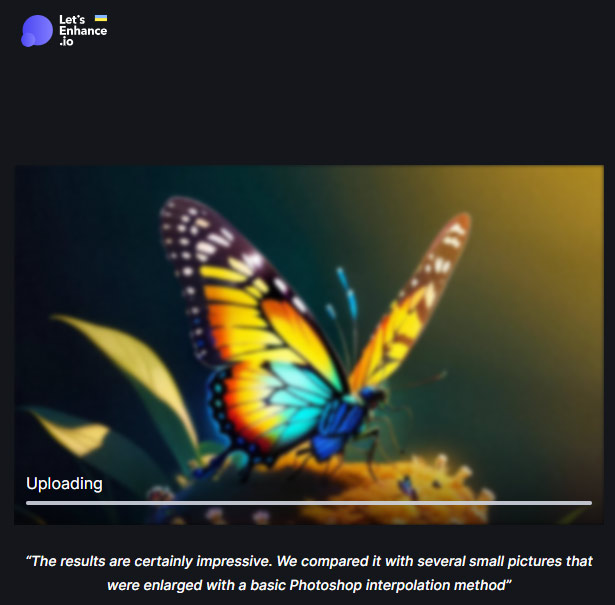
放大尺寸:
自动(推荐给初学者):LetsEnhance根据您的图像自动确定最佳放大倍数。
自定义:如果您选择“照片”作为放大类型,则可以输入特定的放大倍数(高达16倍)。
自定义宽度和高度:如果您选择“智能调整大小”作为放大类型,则可以输入输出图像所需的宽度和高度(以像素为单位)。
步骤4. 选择设置后,单击页面底部的蓝色“开始处理”按钮。LetsEnhance将上传您的图像并根据您的选择进行处理。
步骤5. 处理完成后,您将看到放大后的图像的预览。单击下载箭头按钮将图像保存到您的计算机。
注意事项:
• LetsEnhance提供有限处理积分的免费试用。您可以使用它在承诺付费计划之前测试服务。
• 免费用户可以放大高达64兆像素的图像。付费计划提供更高的兆像素限制。
• 请记住,放大有其局限性。严重放大的图像可能会损失一些清晰度和细节。最好从高质量图像开始,以获得最佳效果。
结语:
由此可见,我们确实有一些工具和技术可以有效地提高图像的分辨率。具有插件的GIMP等免费选项提供不错的放大功能,但需要一些学习曲线和手动干预。LetsEnhance.io等在线服务提供用户友好的AI驱动方法,但限制免费用户或需要订阅才能获得更高质量的结果。Aiarty Image Enhancer、Topaz Gigapixel AI等付费软件提供最先进的放大功能,并具有令人印象深刻的细节保留。
最终,最佳选择取决于您的预算、技术专长和所需的控制级别。请记住,放大有其局限性,并且经过大量处理的图像始终会显示一些清晰度损失。从尽可能高质量的图像开始,并尝试不同的工具,找到最适合您需求的方法。